Perché le e-mail del modulo di contatto finiscono nello spam (+ come risolverlo)
Pubblicato: 2023-02-08Le e-mail del tuo modulo di contatto vanno nello spam quando viene attivata la risposta? Ce l'abbiamo. È frustrante rendersi conto che i tuoi messaggi non raggiungono i destinatari.
In questo post, esamineremo i problemi con la consegna delle e-mail, incluso il motivo per cui le tue e-mail finiranno nello spam e i semplici passaggi che puoi adottare per risolverli.
Perché le e-mail del modulo di contatto finiscono nello spam?
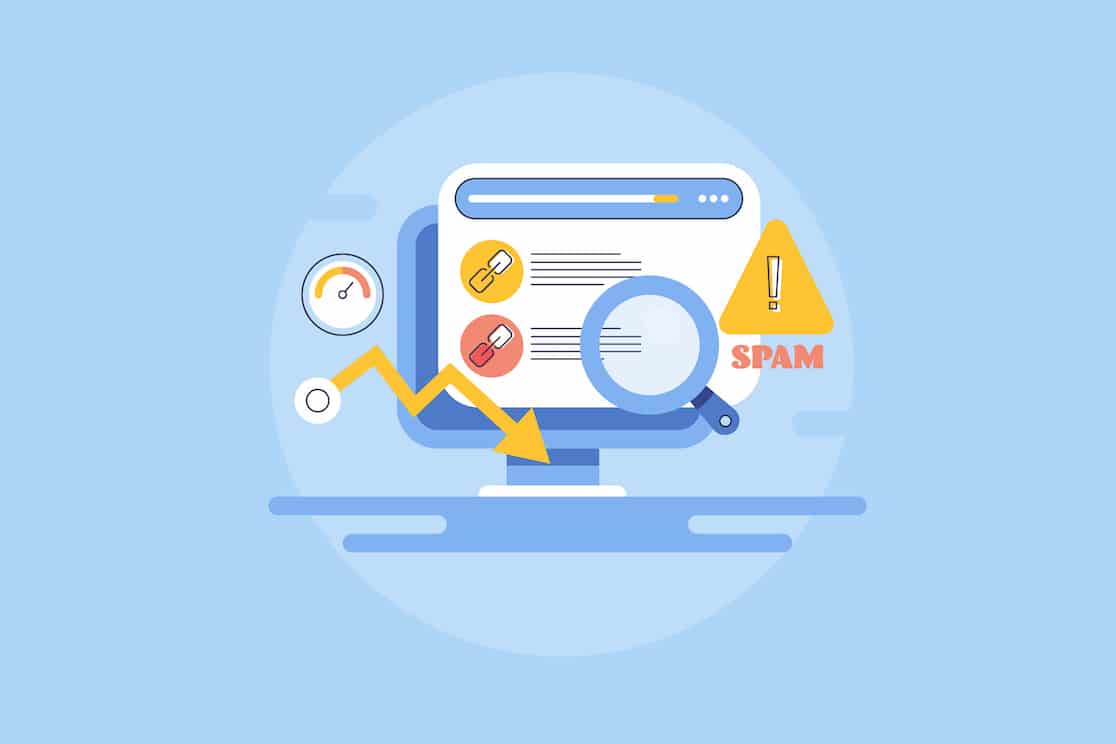
Quando invii un'email, succedono molte cose dietro le quinte. Ad esempio, sapevi che ogni email riceve un punteggio di spam? Più alto è il tuo punteggio di spam, più è probabile che il tuo messaggio non raggiunga mai il destinatario previsto.
Quindi cosa influenza quel punteggio di spam? In breve, le caratteristiche di un'e-mail determinano se finisce o meno in una cartella spam. Vari fattori influenzano il punteggio di un'e-mail, ma ecco una breve panoramica di alcuni dei più comuni:
- Il tuo server è in una lista nera
- Comune con l'hosting condiviso
- Può essere il risultato di un'infezione da malware o di un hacker
- Invio di molte immagini e allegati
- Immagini e allegati aumentano il punteggio di spam
- File di grandi dimensioni e più allegati incidono sul punteggio
- Invio da un TLD di dominio insolito
- .biz, .work, .shop sono esempi di questo tipo di gTLD (TLD non associati a un'area geografica)
- Scegli un TLD di dominio tradizionale come .com per ridurre le probabilità di finire nello spam
Qual è il motivo più probabile per cui le e-mail dei moduli di contatto finiscono nello spam?

Se scopri che molti dei tuoi messaggi del modulo di contatto finiscono nelle cartelle spam delle persone e non nelle loro caselle di posta, probabilmente ti renderai conto che ha a che fare con il server.
Puoi trovare spiegazioni più approfondite in merito, ma la causa generale è che le e-mail del modulo di contatto vengono inviate tramite un server che non è configurato per l'invio di e-mail.
Inoltre, le tue e-mail potrebbero non avere un'autenticazione adeguata per comunicare ai provider di posta elettronica che non sono spam.
Quando ciò accade, il messaggio potrebbe non essere recapitato o potrebbe essere catturato dai filtri antispam e finire in una cartella di posta indesiderata, per non essere mai visto.
Come posso impedire che le e-mail dei moduli di contatto finiscano nella posta indesiderata?
Puoi configurarlo in modo che l'invio di moduli sul tuo sito attivi una conferma o una risposta automatica tramite e-mail. Se qualcuno compila un modulo sul tuo sito, vuoi che riceva la risposta attivata.
Per impedire che le e-mail del modulo di contatto finiscano nella posta indesiderata, è necessario assicurarsi che le e-mail passino attraverso un provider di servizi di posta elettronica in modo che siano correttamente autenticate. Le email che non sono autenticate tendono ad essere contrassegnate come spam.
Come correggere le e-mail del modulo di contatto che finiscono nello spam
Per risolvere i tuoi problemi di recapito della posta elettronica, ti mostreremo come utilizzare il plug-in SMTP di WP Mail per inviare le e-mail del tuo sito Web tramite un server di posta correttamente configurato con la corretta autenticazione.
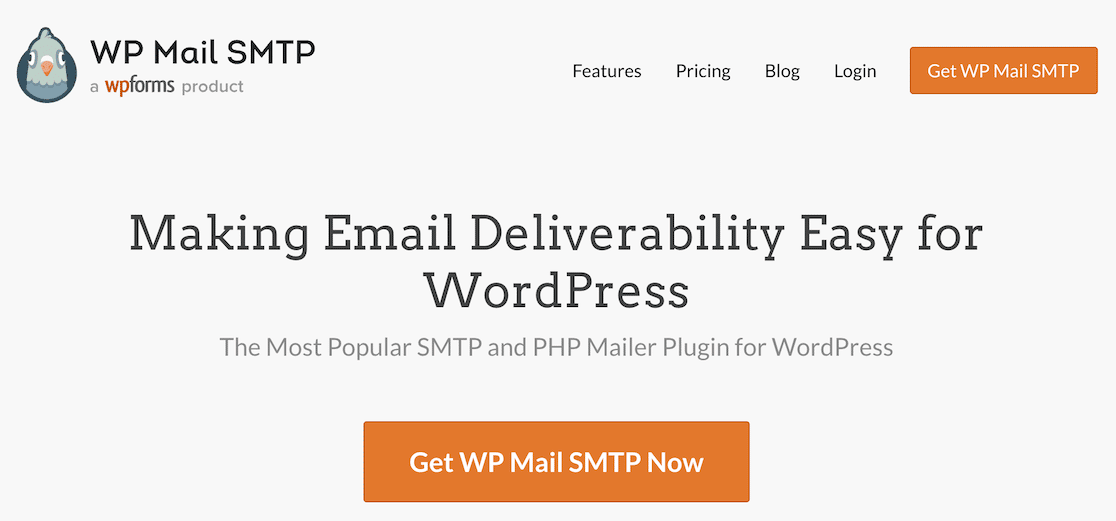
WP Mail SMTP risolve entrambi questi problemi aiutandoti a connettere il tuo sito a un servizio di terze parti che invierà tutte le tue e-mail WordPress. Chiamiamo questo tipo di piattaforma un mailer e inizierai scegliendo quale vuoi utilizzare.
In questo articolo
- Perché le e-mail del modulo di contatto finiscono nello spam?
- Qual è il motivo più probabile per cui le e-mail dei moduli di contatto finiscono nello spam?
- Come posso impedire che le e-mail dei moduli di contatto finiscano nella posta indesiderata?
- Come correggere le e-mail del modulo di contatto che finiscono nello spam
- 1. Crea un account Mailer e autentica il tuo dominio
- 2. Scarica e installa WP Mail SMTP
- 3. Avvia l'installazione guidata e connetti il tuo provider di posta elettronica
- 4. Imposta l'e-mail del mittente e il nome del mittente
- 5. Abilita i registri e-mail dettagliati e il riepilogo settimanale
- 6. Modifica delle impostazioni del modulo
1. Crea un account Mailer e autentica il tuo dominio
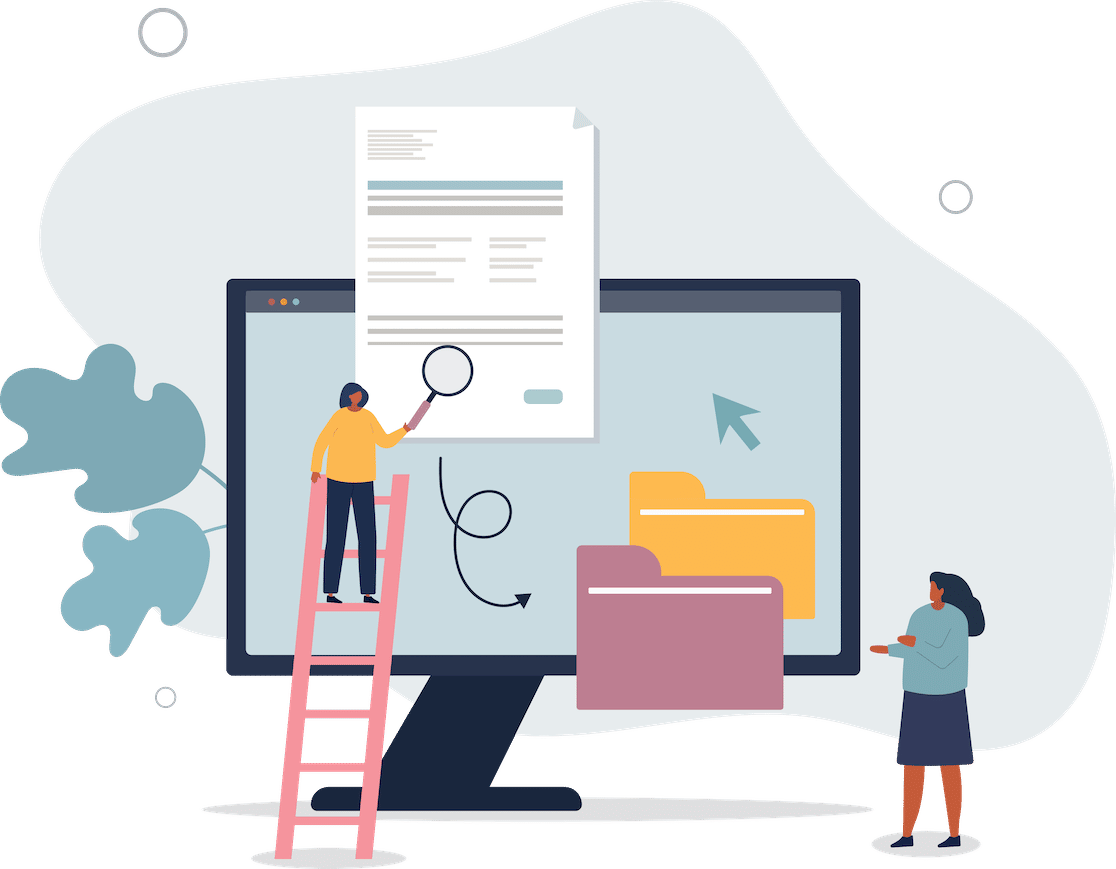
La prima cosa che devi fare è iscriverti a un servizio di posta. Controlla la documentazione per il tuo mailer scelto facendo clic sui collegamenti sottostanti per istruzioni dettagliate su come configurare correttamente il tuo account.
- InviaLivello
- SMTP.com
- Invia blu
- Google Workspace/Gmail
- Pistola postale
- Timbro postale
- InviaGrid
- SparkPost
- Altro smtp
- Amazon SES
- Microsoft 365/Outlook.com
- Posta Zoho
Abbiamo scoperto che SendLayer, SMTP.com e Sendinblue sono le migliori opzioni. In qualità di provider di posta elettronica transazionale, sono ben attrezzati per gestire grandi volumi di messaggi automatizzati, come le e-mail dei moduli di contatto.
Alcuni programmi di posta ti richiedono di autenticare il tuo dominio aggiungendo i record DNS alle impostazioni del tuo dominio.
Tieni presente che ogni mailer fornisce record DNS diversi, quindi devi eseguire e completare la configurazione sul sito del servizio. Ci sono alcuni, però, come Gmail, che non li forniscono affatto.
Usa i link qui sopra per accedere alla documentazione per il servizio scelto e la nostra guida ti guiderà attraverso la configurazione e l'autenticazione del dominio.
2. Scarica e installa WP Mail SMTP
Dopo aver configurato il tuo provider di posta elettronica e autenticato il tuo dominio, il passaggio successivo è il download e l'installazione di WP Mail SMTP.
Innanzitutto, dovrai selezionare il tuo piano.


Una volta iscritto, riceverai un file .zip che potrai scaricare.
Successivamente, carichi quel file su WordPress per installare il plug-in.
Nella dashboard di WordPress, fai clic su Plugin nel menu della barra laterale di sinistra, quindi fai clic su Aggiungi nuovo.
Individua l'opzione Carica plug -in nella parte superiore di quella pagina.

Carica il file .zip con il plugin WP Mail SMTP.
3. Avvia l'installazione guidata e connetti il tuo provider di posta elettronica
Dopo aver installato il plug-in, è necessario eseguire l'installazione guidata. Il primo passaggio consiste nel connettere l'account del servizio di posta elettronica configurato nel passaggio 1 per essere sicuri che le e-mail del modulo di contatto vengano recapitate correttamente.
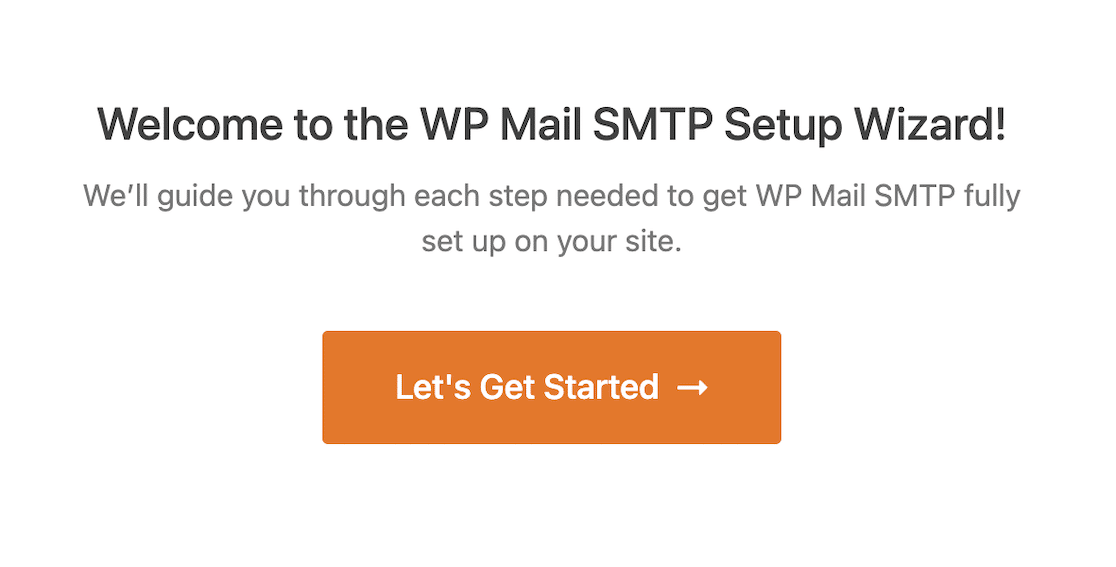
La prima cosa da fare è quindi selezionare il provider di posta elettronica che si desidera utilizzare da un elenco di servizi supportati da WP Mail SMTP.
Devi selezionare il provider di posta elettronica che hai utilizzato nel passaggio 1 per autenticare il tuo dominio. Questo è molto importante!
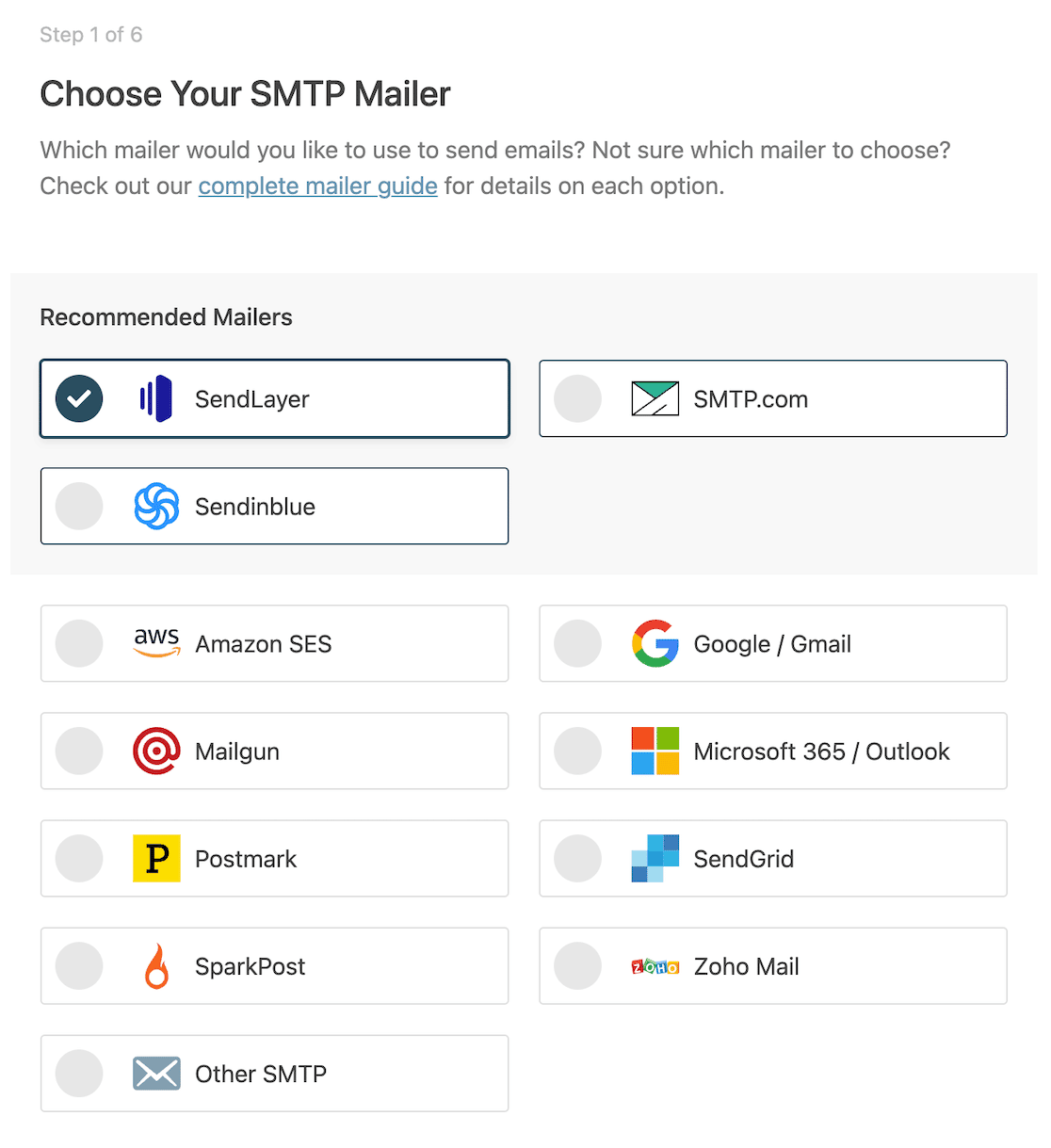
4. Imposta l'e-mail del mittente e il nome del mittente
Dopo aver scelto il tuo mailer, devi assicurarti che l'e -mail del mittente e il nome del mittente siano formattati correttamente.
Questo è importante perché quando qualcuno invia un modulo sul tuo sito e attiva una risposta, questo sarà il nome e l'indirizzo email che vedranno.
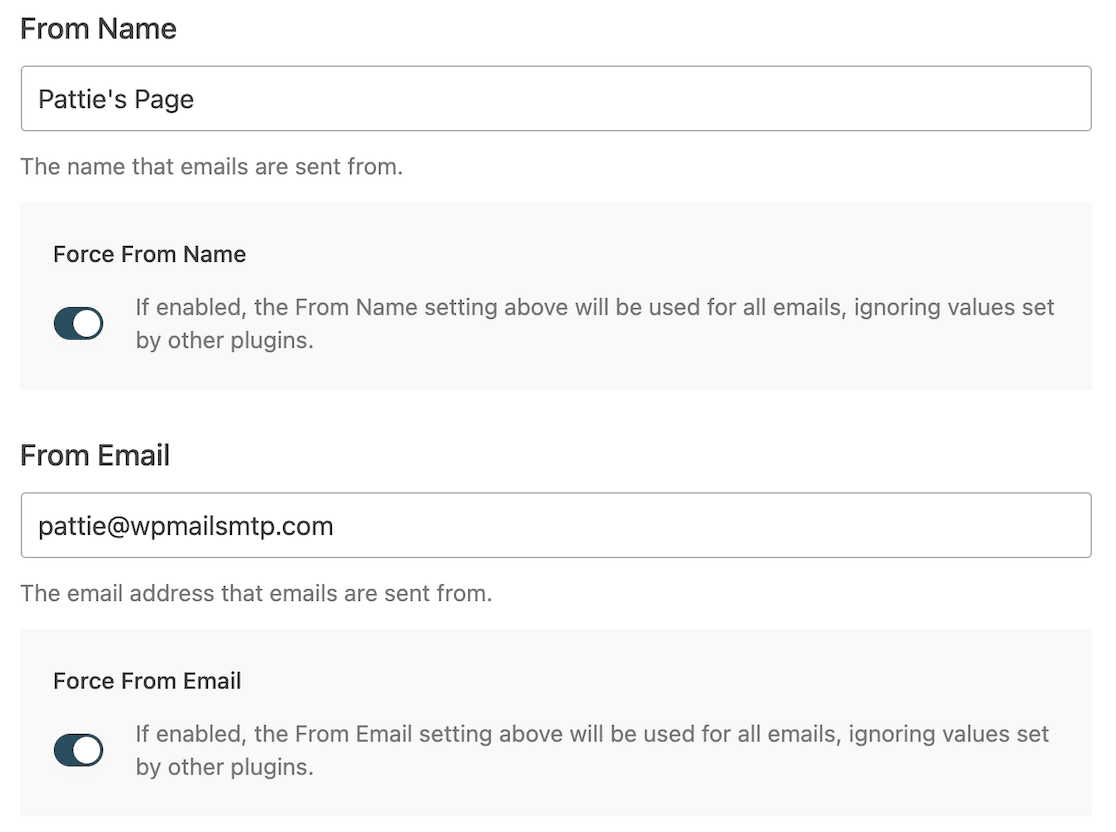
È fondamentale che l'indirizzo e-mail che utilizzi sia uno del dominio che hai autenticato nei passaggi precedenti.
Se hai autenticato examplepage.com, ad esempio, la tua email dovrebbe terminare con @examplepage.com.
Per ogni campo, puoi Forzare da e-mail o Forzare da nome.
Quando selezioni questa opzione, puoi stare tranquillo sapendo che tutte le email inviate tramite i tuoi moduli di contatto saranno autenticate perché hai già autenticato quel nome di dominio. Questo è un grande passo per impedire che le e-mail del modulo arrivino nella cartella spam.
5. Abilita i registri e-mail dettagliati e il riepilogo settimanale
Se ti sei registrato per una licenza Pro con WP Mail SMTP, ti consigliamo vivamente di abilitare i registri e-mail dettagliati e l'e- mail di riepilogo settimanale quando arrivi all'ultimo passaggio della configurazione.
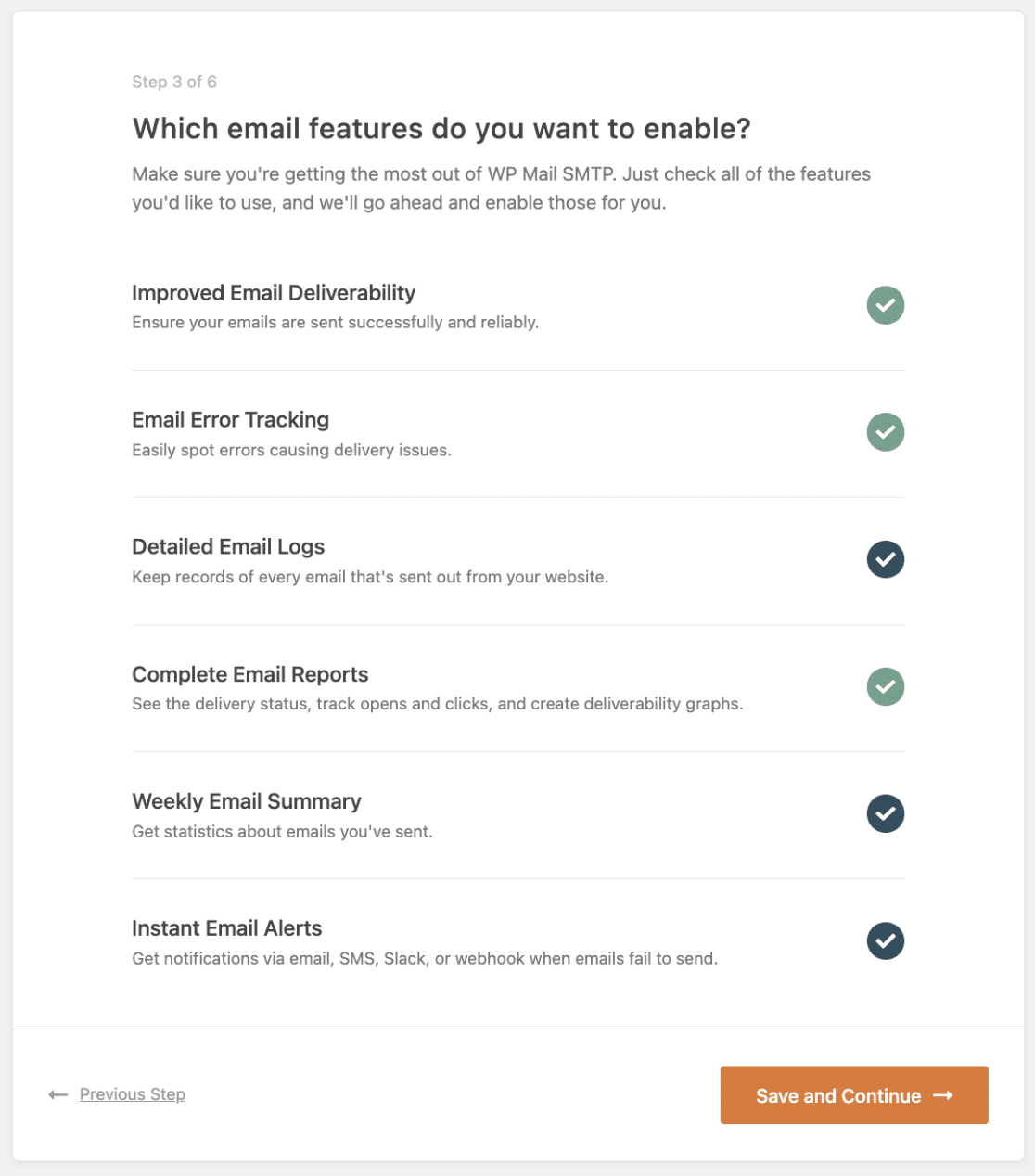
In tal modo, aumenterai un po' la funzionalità di WP Mail SMTP. Alcune delle funzionalità che puoi aspettarti di avere, quindi, sono:
- Registrazione completa della posta elettronica
- Apri e fai clic sul tracciamento
- Salva allegati e-mail
- Esporta i log di posta elettronica
- Esporta in formato EML
- Invia nuovamente l'e-mail
- Aggiornamento settimanale con dettagli sulle statistiche di deliverability, tassi di apertura e percentuali di clic
E se desideri ricevere avvisi automatici se il tuo sito non riesce a inviare un'e-mail, puoi attivare anche gli avvisi e-mail istantanei .
Dopo aver configurato il tuo provider di posta elettronica, WP Mail SMTP ti invierà un'e-mail di prova per confermare che tutto funzioni come dovrebbe.
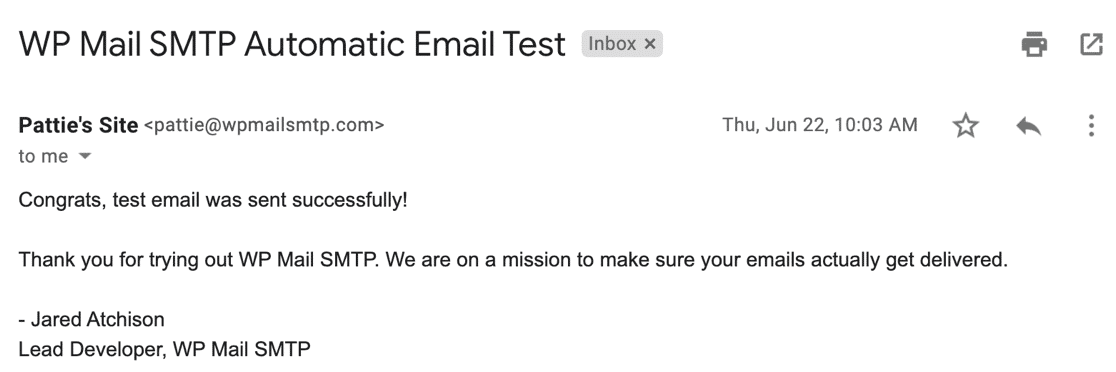
6. Modifica delle impostazioni del modulo
Ora che hai configurato WP Mail SMTP, puoi tornare a WPForms per controllare le impostazioni del modulo.
Apri il modulo che desideri utilizzare e fai clic su Impostazioni »Notifiche.
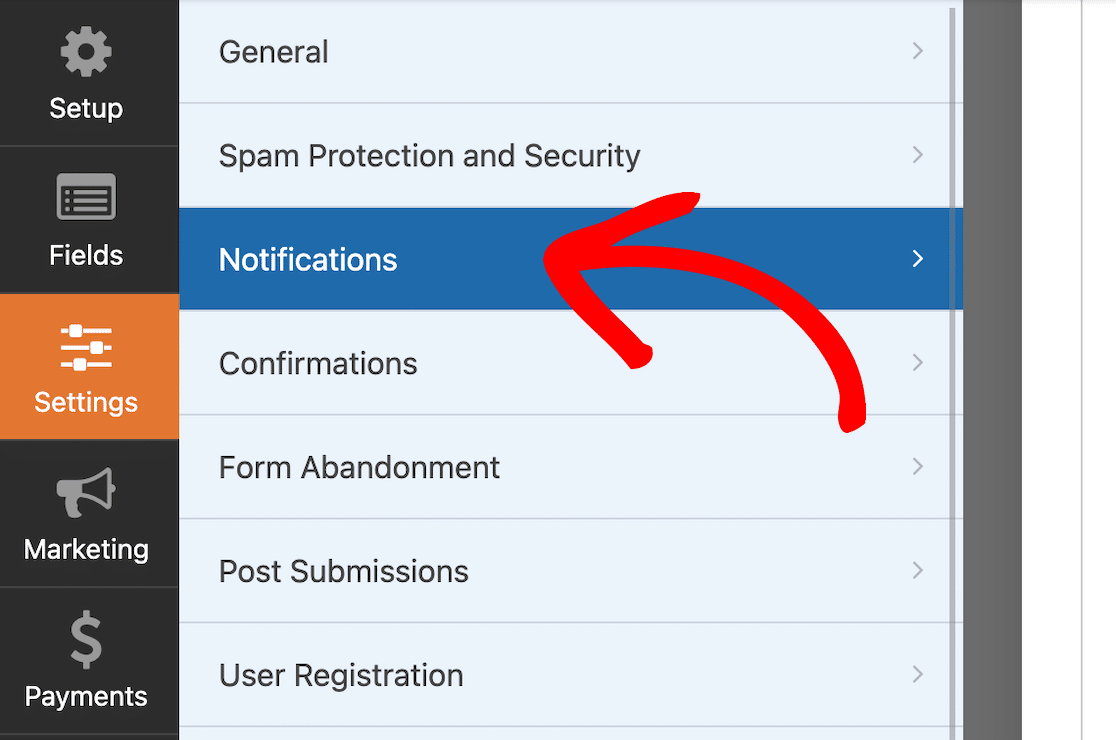
Nei campi From Name e From Email , ora dovresti vedere un avviso che ti informa che non puoi modificare queste impostazioni a causa delle tue impostazioni in WP Mail SMTP.

Le informazioni in questi campi devono corrispondere al dominio che hai autenticato in WP Mail SMTP.
Ora che hai eseguito questi passaggi, le e-mail del modulo di contatto dovrebbero arrivare in modo sicuro nelle caselle di posta anziché nei filtri antispam!
Successivamente, scopri come modificare l'e-mail dell'amministratore di WordPress
Non commettere l'errore da principiante di autenticare un indirizzo e-mail solo per averne uno diverso impostato come e-mail dell'amministratore di WordPress. Scopri come modificare l'e-mail dell'amministratore di WordPress in modo che corrisponda all'indirizzo e-mail che hai autenticato in WP Mail SMTP. Possiamo anche aiutarti se hai solo bisogno di configurare le tue impostazioni e-mail di WordPress.
E non dimenticare di imparare il modo giusto per allegare file alle notifiche e-mail del modulo. Non dimenticare che troppi allegati possono attivare un filtro antispam!
Crea ora il tuo modulo WordPress
Pronto a costruire il tuo modulo? Inizia oggi con il plug-in per la creazione di moduli WordPress più semplice. WPForms Pro include molti modelli gratuiti e offre una garanzia di rimborso di 14 giorni.
Se questo articolo ti ha aiutato, seguici su Facebook e Twitter per altri tutorial e guide WordPress gratuiti.
